ViewSonic N4200w 22
繁
體
中
文
建立超級終端
啟動 PC,並正常進入作業系統(本說明中以 WinXP 系統為例說明)。
預設置
雙擊 PC 顯示幕桌面“我的電腦"圖示,打開視窗。
在視窗內區域右擊,彈出快顯功能表,選中“屬性"功能表項。
選擇“系統屬性"視窗中“硬體"標籤,點中“設備管理器"按鈕。
點擊並展開“Port(COM & LPT)"檔夾,選中需要使用的通訊埠。
雙擊對應的埠圖示,選中新開視窗中“埠設置"標籤。
標籤各項參數分別設為 9600、8 比特、無奇偶校驗、1 和無 (寫死)。
點擊“確認"按鈕,退出視窗。
建立
注:如果無已創建超級終端,需首先完成超級終端建立。請遵照以下步驟:
打開桌面開始功能表中“超級終端"功能表項:“開始"功能表 > 所有程式 >
附件 > 通訊 > 超級終端。點擊該菜單項。
在“連接描述"視窗中輸入新建超級終端名稱(N)並選擇所需圖示,再點擊“確
認"按鈕關閉視窗。
在“連接到"視窗中設置“連接時使用(N)"項為實際連接用埠,包括 COM1、
COM2 或 TCP/IP 埠。點擊“確認"按鈕退出視窗。
在“埠屬性設置"視窗中,將各項參數依據“寫死"所規定內容進行設置。點擊“確
認"按鈕退出視窗。
選取超級終端主介面檔功能表(F)中屬性項(R)。選取“設置"標籤,將“終端
仿真"(E)設為 VT100。點擊“ASCII 碼設置(A)",選中 ASCII 碼設置視窗中
“ASCII 碼發送"區域內“本地回顯鍵入的字元(E)",點擊“確認"按鈕退出設
置視窗。
至此新建超級終端完成創建。RS232 模組與液晶顯示器及 PC 正確連接後,您即可通過
輸入指令實現對顯示器的功能控制。